페이지 목차
크리에이터 소개
핫 토픽
내 OS를 새 SSD로 옮기는 방법
HDD를 SSD로 업그레이드 하시겠습니까? Windows를 다시 설치하지 않고 OS를 전송할 수 있는 간단한 Windows 11 시스템 마이그레이션 소프트웨어를 찾고 계십니까? 우리는 대부분의 사용자, 특히 개인 사용자가 SSD(더 얇고, 더 빠름...)에 돈을 투자하는 것을 선호한다는 것을 알고 있었습니다. 새 디스크에서 PC를 부팅하려는 경우 다음 선택은 OS를 HDD에서 SSD로 마이그레이션하는 것입니다. OS를 SSD로 안전하게 옮기기 위한 TOP3 소프트웨어를 확인하세요.
문서 목록:
- Top 1. EaseUS 파티션 마스터 (권장)
- Top 2. Paragon Migrate OS(유료)
- Top 3. EaseUS 디스크 복사(유료)
1. Windows 10 및 Windows 11용 시스템 마이그레이션 소프트웨어 - EaseUS 파티션 마스터
EaseUS 파티션 마스터는 OS를 SSD로 마이그레이션하는 데 탁월한 사용하기 쉬운 도구입니다. 이 디스크 복제 소프트웨어를 실행하면 Windows 7/8/10/11을 다시 설치하지 않고 운영 체제를 새 장치로 옮기는 것은 큰 문제가 아닙니다. "OS를 SSD/HDD로 마이그레이션" 기능을 사용하면 시스템 및 부팅 파티션의 데이터가 데이터 손실이나 시스템 오류 없이 훌륭하게 전송됩니다.
게다가, 이 소프트웨어는 디스크를 관리하는 다양한 기능을 가지고 있으며, 인접하지 않은 파티션 병합, 파티션 복구, WinPE 부팅 디스크 생성 등과 같이 Windows 내장 도구에는 없는 기능이 많습니다. EaseUS 파티션 하이라이트 주인:
- 디스크를 Windows 11용으로 준비하십시오 - 파티션 크기 조정, 병합, 복제, 포맷, 삭제, 지우기, 확인.
- 손실된 데이터 다시 가져오기 - 빠른 파티션 복구를 수행합니다.
- 디스크 변환기 - Windows 11용 MBR을 GPT로 변환합니다.
- 무료 또는 유료: 프로 버전 - $19.95; 평생 버전 - $55.96(20% 할인)
EaseUS Partition Master 다운로드
1 - OS 마이그레이션 전 준비
1단계. 새 디스크를 PC에 연결
- PC 사용자의 경우 PC 패키지를 열거나 SATA-to-USB 케이블을 통해 시스템을 연결하여 SSD를 설치하도록 선택할 수 있습니다.
- 랩톱 사용자의 경우 대부분의 사람들은 SATA-to-USB 케이블을 선택합니다.
2단계. 디스크 공간 확인
SSD는 HDD보다 작고 공간도 적게 차지합니다. OS를 HDD에서 SSD로 이동하려는 경우. 오래된 HDD에서 시스템 정크 파일 정리를 수행하는 것이 좋습니다. EaseUS에서 출시한 작은 유틸리티를 사용하여 더 많은 공간을 확보할 수 있습니다.
EaseUS Partition Master 다운로드
1단계. PC에 EaseUS 파티션 마스터 스위트를 다운로드하여 설치합니다. 패널에서 PC Cleaner를 다운로드하려면 클릭하십시오.
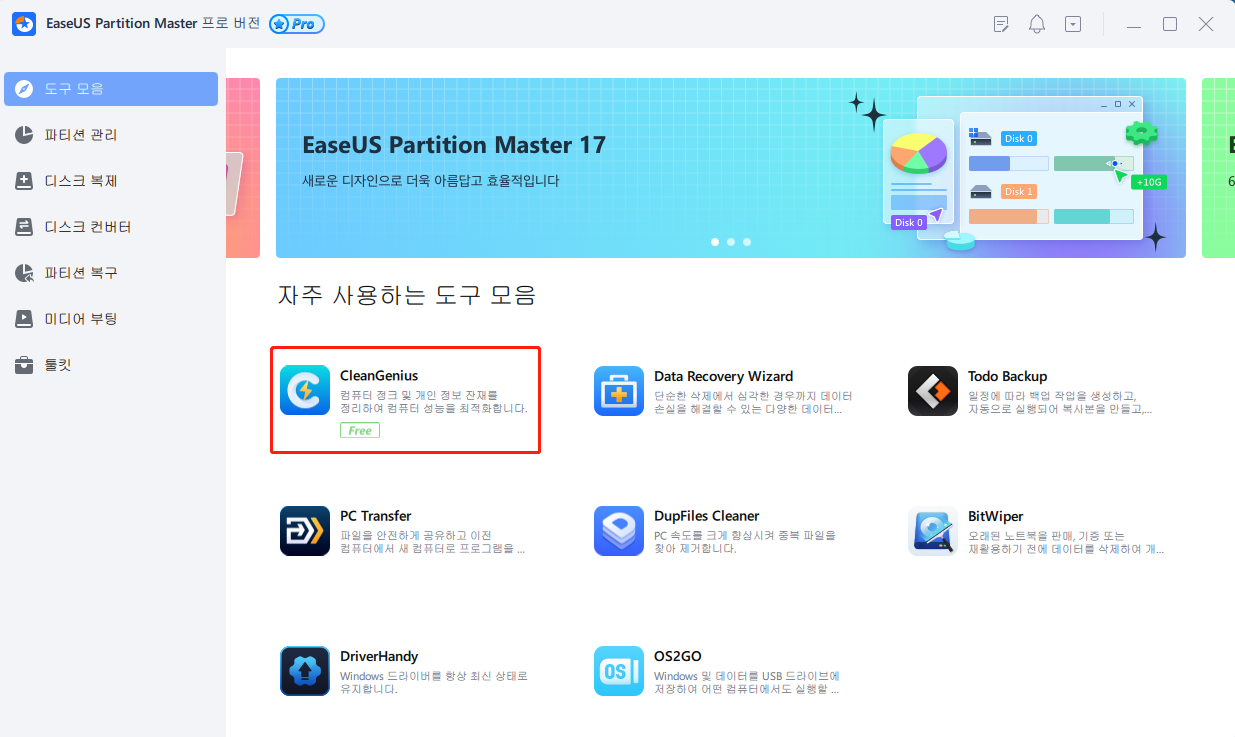
2단계. PC에 EaseUS CleanGenius를 설치합니다. 시작하려면 "정리"로 이동하여 "스캔"을 클릭하십시오.
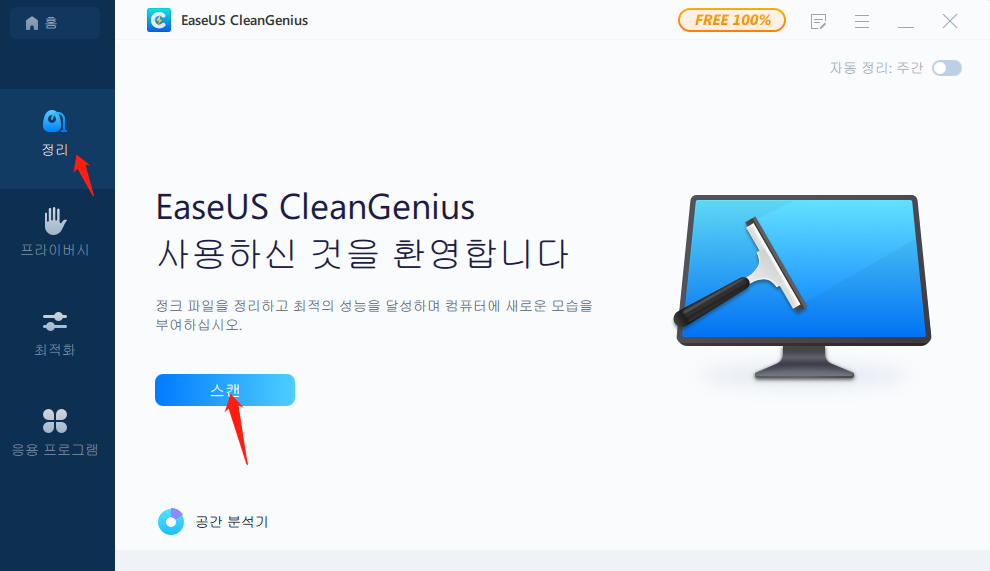
3단계. EaseUS CleanGenius가 즉시 시작되어 쓸모 없는 모든 파일을 스캔하고 시스템 정크 파일과 잘못된 항목을 선택한 다음 모든 PC에서 "청소"를 클릭합니다.
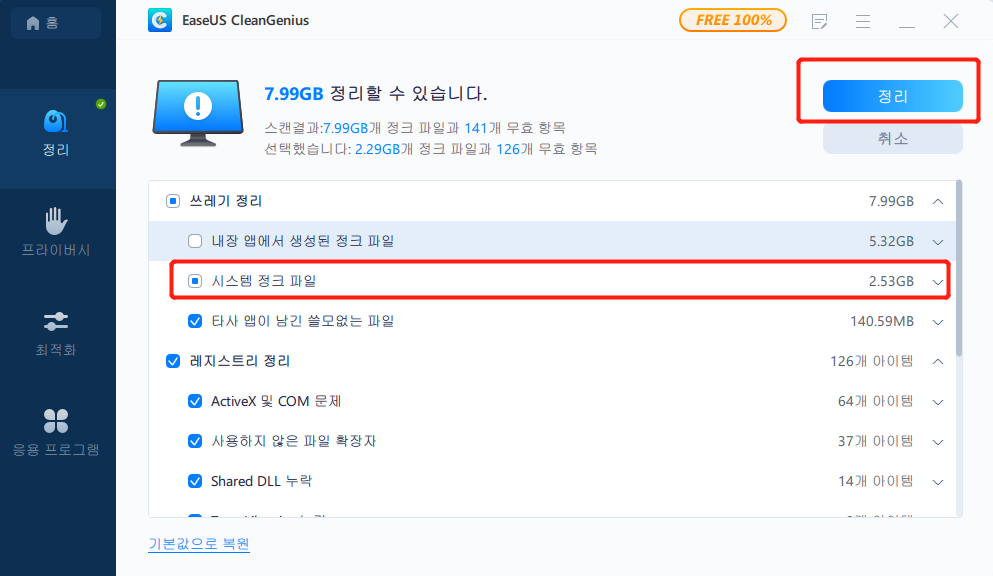
4단계. 완료되면 얼마나 많은 MB 또는 GB의 데이터가 정리되었는지 명확하게 확인할 수 있습니다. 프로세스를 완료하려면 "완료"를 클릭하십시오.
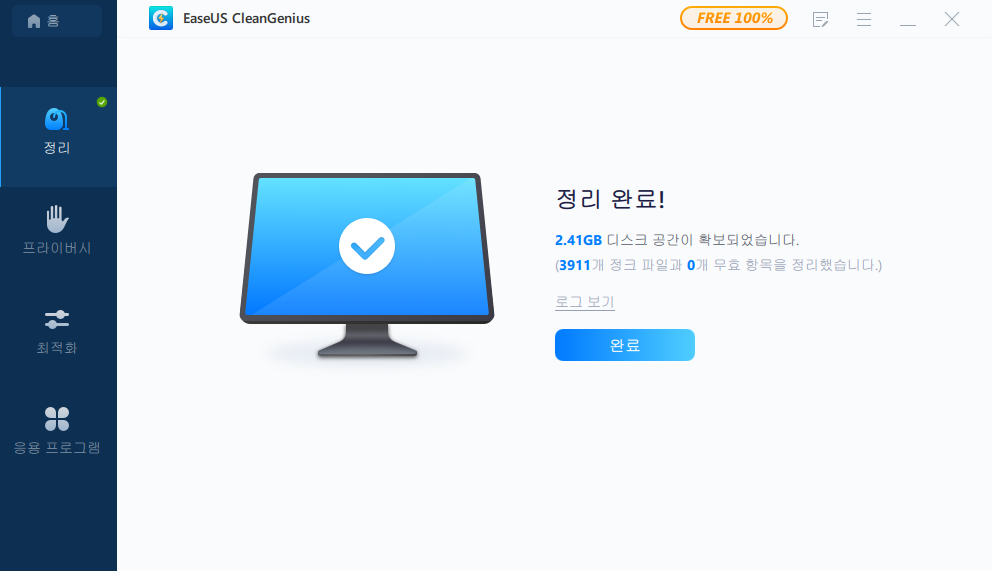
3단계. 시스템 파티션 데이터 백업
전송 중 정전과 같은 예기치 않은 오류를 방지하기 위해 모든 데이터를 C 드라이브에 백업하는 것이 안전한 옵션입니다.
2 - Windows OS 마이그레이션 소프트웨어 다운로드 및 설치
OS를 HDD/SSD로 마이그레이션하는 단계:
- EaseUS 파티션 마스터를 실행하고 왼쪽 메뉴에서 "복제"를 선택합니다.
- "OS 마이그레이션"을 선택하고 "다음"을 클릭합니다.
- 대상 디스크로 SSD 또는 HDD를 선택하고 "다음"을 클릭합니다.
- 경고 확인: 대상 디스크의 데이터와 파티션이 삭제됩니다. 중요한 데이터를 미리 백업했는지 확인하십시오. 그렇지 않다면 지금 하십시오.
- 그런 다음 "예"를 클릭합니다.
- 대상 디스크의 레이아웃을 미리 봅니다. 그런 다음 "시작"을 클릭하여 OS를 새 디스크로 마이그레이션을 시작합니다.
참고: OS를 SSD 또는 HDD로 마이그레이션하는 작업은 대상 디스크에 할당되지 않은 공간이 충분하지 않은 경우 대상 디스크의 기존 파티션과 데이터를 삭제하고 제거합니다. 여기에 중요한 데이터를 저장했다면 미리 외장 하드 드라이브에 백업하십시오.
Top 2. 전문 OS 마이그레이션 도구 - Paragon Migrate OS
Paragon Migrate OS는 OS를 새로운 대용량 HDD 또는 새로운 고속 SSD로 쉽게 전환할 수 있는 유료 소프트웨어입니다.

Paragon Migrate OS를 통해 OS를 HDD/SSD로 마이그레이션하는 방법:
1단계. 먼저 준비 작업을 완료합니다. 소프트웨어를 설치하고 왼쪽 패널에서 마이그레이션 아이콘을 클릭합니다.
2단계. 시작 창이 나타납니다. 다음을 클릭합니다.
3단계. 마이그레이션할 시스템을 선택합니다. 다음을 클릭합니다.
4단계. 시스템을 이동할 대상 디스크를 선택합니다. 다음을 클릭합니다.
5단계. 이 도구는 SSD에 맞게 시스템 파티션의 크기를 조정합니다. 다음을 선택합니다.
6단계. 변경 사항을 적용하고 결정을 확인한 후 마이그레이션이 완료될 때까지 기다립니다.
Top 3. EaseUS 디스크 복사(유료)
Windows 운영 체제를 다시 설치하지 않고 디스크를 더 큰 디스크로 업그레이드하려면 EaseUS Disk Copy가 도움이 될 수 있습니다. 원클릭 OS 마이그레이션, 섹터별 디스크 복제, WinPE 부팅 디스크 생성에 탁월한 안전하고 사용하기 쉬운 OS 마이그레이션 유틸리티입니다.
EaseUS 디스크 복사를 사용하는 방법:
1 단계 : PC에서 EaseUS Disk Copy를 다운로드하고 설치한 후 실행합니다.
"디스크 모드"를 클릭하고 복사 또는 복제할 하드 드라이브를 선택한 후 "다음"을 클릭하여 진행합니다.

2 단계 : 대상 디스크를 선택합니다.
참고로, 원본 하드 디스크를 복사하거나 복제하기 위해서는 대상 디스크가 원본 디스크와 크기가 같거나 더 커야 합니다.

3 단계 : "확인"을 클릭하여 프로그램이 대상 디스크의 데이터를 지우겠다는 메시지를 확인한 후 "실행"을 클릭합니다.

4 단계 : 디스크 레이아웃을 확인하고 필요에 따라 편집합니다.
만약 대상 디스크가 SSD 드라이브인 경우, 아래 확인란에 옵션을 확인해야 합니다.

5 단계 : "진행"을 클릭하여 하드 드라이브 복제 프로세스를 시작합니다.
마무리
Windows 11/10/8/7에서 OS를 SSD로 마이그레이션을 완료하셨습니까? Windows OS를 HDD에서 SSD로 전송하는 간단한 방법을 찾으려면. 인기 있는 SSD 마이그레이션 도구를 테스트했으며 상위 4개 전문 소프트웨어를 남겨 둡니다.
어떻게 도와드릴까요?
크리에이터 소개
제품 리뷰
-
EaseUS 파티션 마스터의 변경 사항이 즉시 디스크에 적용되지 않는 점이 마음에 듭니다. 이렇게 하면 모든 변경을 적용한 후에 어떤 결과가 나올지 미리 시뮬레이션하기가 훨씬 수월해집니다. 또한 EaseUS 파티션 마스터의 전반적인 디자인과 사용자 경험이 컴퓨터의 파티션 작업을 쉽게 만들어 준다고 생각합니다.
더 읽기 -
파티션 마스터는 디스크 또는 파티션을 크기 조정, 이동, 병합, 마이그레이션 및 복사할 수 있으며, 로컬로 변환, 레이블 변경, 조각 모음, 파티션 검사 및 탐색 등의 기능을 제공합니다. 프리미엄 업그레이드를 통해 무료 기술 지원과 동적 볼륨 크기 조정 기능이 추가됩니다.
더 읽기 -
드라이브를 이미지화하거나 정렬하지는 않지만, 파티션 매니저와 결합되어 있어 단순히 드라이브를 복제하는 것 외에도 여러 작업을 동시에 수행할 수 있습니다. 이 도구는 파티션 이동, 크기 조정, 조각 모음 등 복제 도구에서 기대할 수 있는 다양한 기능을 제공합니다.
더 읽기
관련글
-
Windows XP Partition Manager Software로 파티션 크기를 조정하는 방법
![author icon]() Lily/2025/03/13
Lily/2025/03/13 -
![author icon]() Sue/2025/02/27
Sue/2025/02/27 -
![author icon]() Yvette/2025/03/13
Yvette/2025/03/13 -
![author icon]() Yvette/2025/03/05
Yvette/2025/03/05








